Если вы приобрели Microsoft Office 2010 Starter вместе с ноутбуком (или приобрели его на торрентах, и запускаете в флэшки), вам наверняка уже порядком надоел неоткрывающийся диск Q:, маячащий в Проводнике. Есть и другие приложения, добавляющие подобным образом якобы нечитаемые носители, да и установленный картридер подчас привносит собой обилие дисков в папке "Компьютер". Я предлагаю ознакомиться с возможностями операционной системы Windows, позволяющими скрыть диск в Проводнике.
К слову, описываемый здесь приём работает не только в Windows 7, но и во всех системах Windows NT, начиная с Windows 2000.
Самый простой способ - групповая политика
Этот способ, к сожалению, может быть доступен не всем обладателям Windows 7. Редактор групповой политики доступен в редакциях "Профессиональная" и выше, так что если вы - обладатель Начальной, Домашней Базовой или Домашней Расширенной редакций Windows 7 - можете пропустить эту часть статьи и перейти сразу ко второму способу.
Итак, для решения проблемы средствами групповой политики необходимо:
- В меню Пуск в строке поиска набрать gpedit.msc и нажать Enter.
- Перейдите по пути слева "Конфигруация пользователя - Административные шаблоны - Компоненты Windows - Проводник Windows".
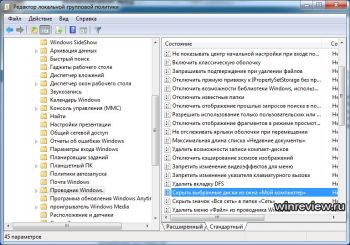
- Справа найдите параметр "Скрыть выбранные диски из окна "Мой компьютер". Отредактируйте его по своему вкусу, выбрав опцию "Включить":
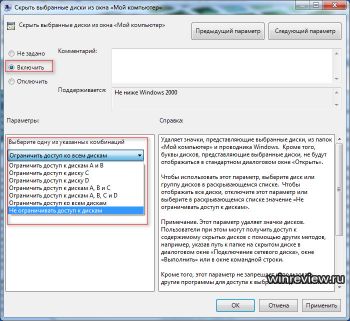 Просто и быстро.
Просто и быстро.
Способ второй - скрываем диск в Проводнике Windows 7, используя системный реестр
Как я уже писал выше, этот способ подходит тем, кому по ограничениям редакции системы редактор групповой политики недоступен. Решить задачу в этом случае можно путём прямой правки реестра. Вот так:
- Откройте Редактор реестра (Пуск - строка поиск - regedit.exe) и перейдите в раздел
[code]HKEY_CURRENT_USER\Software\Microsoft\Windows\CurrentVersion\Policies\Explorer[/code]

- Справа создайте параметр NoDrives типа DWORD. Установите переключатель значения в десятичный режим.
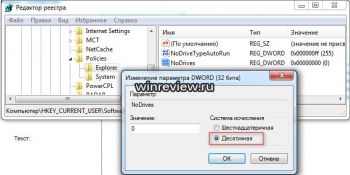
Переходим к расчёту значения.
- Значение параметра - битовая маска в двоичной системе, переведенная затем в десятичную систему. Если вы не знакомы с системами счисления - звучит адски, да. Поэтому попробую рассказать на пальцах.Система обрабатывает некий ряд букв дисков, упорядоченных в обратном алфавитном порядке. Обратном - потому что наличие диска C у вас более вероятно, нежели наличие диска W. Итак, в этом ряду каждая буква может быть представлена либо единичкой, либо нулём. Единичка означает "скрыть диск", нолик - показать. К примеру, я хочу спрятать диск D:. В моём случае ряд может выглядеть так:
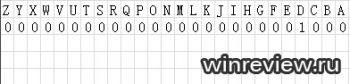
Здесь значение ряда представляет собой двоичное число, диск D - спрятан. - Запускаем стандартный "Калькулятор", выполняем команду меню "Вид - Программист" (на живого программиста это мало похоже, не верьте названию режима). Переключаем систему счисления в двоичную. В моем примере вводим цисло 1000:
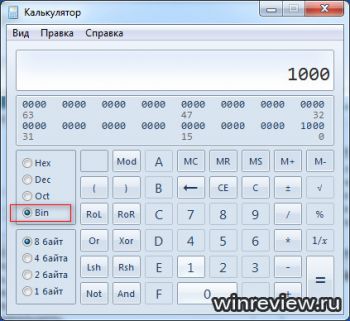
- Переключаем систему счисления обратно в десятичную:
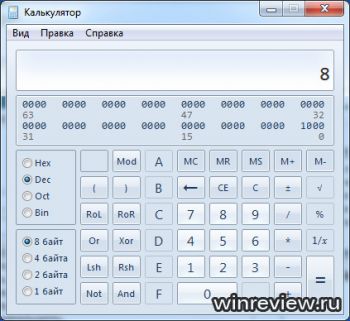 Получаем число 8. Вот его и задаём в качестве значения параметра NoDrives:
Получаем число 8. Вот его и задаём в качестве значения параметра NoDrives:

- Перезапускаем Проводник. Вот и результат:
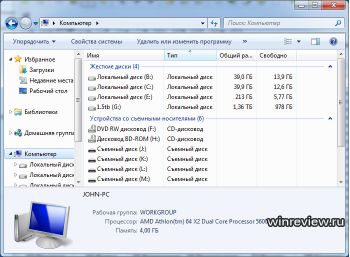
Теперь, когда мы знаем методику, закрепим материал. Скроем все диски моего картридера, кроме диска L, которым я пользуюсь для чтения SD-карт. Остальные слоты у меня не востребованы и несколько напрягают глаз обилием съёмных носителей.
Итак, я должен скрыть диски J,K и M. Двоичное число носителей должно выглядеть так:

Что в десятичной системе равно числу 5632. Его я и задаю в параметры NoDrives и перезапускаю Проводник.
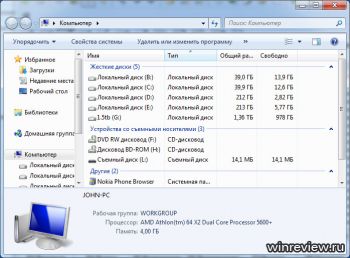
Я хочу отметить, что диски прячутся только в Проводнике. В других файловых менеджерах они будут по-прежнему отображаться:
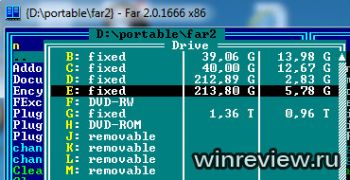
Некоторые файловые менеджеры умеют скрывать носители, например, популярный Total Commander позволяет указать список разрешенных дисков в INI-файле через параметр Allowed секции Settings, но это уже другая история.
Также отмечу, что оснастка "Управление дисками" всё равно будет отображать все скрытые диски и носители. Так что описанная в статье настройка имеет исключительно косметический характер.
💡Узнавайте о новых статьях быстрее. Подпишитесь на наши каналы в Telegram и Twitter.
С реестром вобще тема. Отличная статья, автору спасибо!!!
Я рад, что вам понравилось. Мои удары по клавишам были не напрасны
А разве семерка сама по умолчанию не прячет пустые диски?
А еще можно просто удалить буквы у логических дисков и их тоже не будет видно 🙂
Умница! Куча способов и ничего не получалось! А вы просто и понятно, сразу думал так сделать но побоялся что удалю диск. Спасибо Вам!
А у меня раздел Policies не содержит Explorer, то есть вообще не разворачивается…Как быть??
Создать
@Сергей Ткаченко
Съемные носители скрываются элементарно при удалении буквы диска, как здесь уже упомянуто. А заблокированный диск от Office Starter исчезает при отключении службы Client Virtualization Handler. На работу Офиса это как будто не влияет.
Про реестр я все понял. Пойду пробовать. А первый способ меня немного пугает. Слишком мало выбора
Есть еще на много проще способ, прога XP Tweaker раздел «защита» вкладка «Проводник» «Скырть диски в проводнике» , я так сделал с RAMDISC’ом.
Да, не смотря на то что прога для XP она работает и на семерки.
Метод с политиками не подходит к подключенным сетевым дискам, только к физическим. Создавал .reg файлик для внесения изменения в реестр в этом случае значение нужно вбивать 16-ричное а не десятеричное. вот содержимое файла (отключаем диск p):
Windows Registry Editor Version 5.00
[HKEY_CURRENT_USER\Software\Microsoft\Windows\CurrentVersion\Policies\Explorer]
«NoDrives»=dword:8000
Не сработало. Диск по прежнему виден и доступен.
Срабатывает в «моём компьютере». И да, диск остается доступен, просто буква прячется.
В комментариях выше люди вон просто букву удаляют, чтобы и спрятать, и сделать недоступным.
Может вам удаление буквы больше подойдет — не знаю, какую именно задачу вы решаете скрытием диска.
Пуск -> Выполнить -> diskmgmt.msc -> правой кнопкой мыши на разделе -> Изменить букву диска или путь к диску -> Удалить.
готово
на 8-ке не прокатило. диск recovery (ноутбуки hp) не прячется в проводнике…